Google Earth är mer än att slösa bort tid på jobbet med Street View. Det är programvarupackad mjukvara som du kan använda för forskning, skolstudier och mer.
Google Earth är ett bra verktyg för mycket mer än bara titta på planeten Jorden och zooma in och ut. Det är programvarupackad mjukvara som du kan använda för forskning, studier och mer. Här är några användartips från Google Earth som hjälper dig att få ut det mesta.
Först och främst, om du inte har Google Earth installerat, vet att du kan få det gratis härifrån.

Gamla kartor över en plats
Vill du veta hur gamla kartor över en viss plats du besöker på Google Earth såg ut? Eller vill du se förändringarna som har hänt i det område du bor i över tid? Det finns ett mycket enkelt sätt att göra det på Google Earth.
För att göra det, zooma in i det område du är intresserad av. Om det finns historiska bilder av det nämnda området kommer du att märka en ikon som liknar en klocka längst ner till vänster på din jordskärm. Året är det som de äldsta bilderna är tillgängliga för.

Klicka på året. Du får ett skjutreglage som du kan använda för att växla mellan kartbilder i olika år. Om det är ett område med en snabb utveckling de senaste åren kan det vara ganska fascinerande. Alternativt finns klockknappen också i Earth-verktygsfältet.

Google Earth, Moon, Mars eller Sky
Det här tipset är mycket roligt! Även om det kan kallas Google Earth, har Googles programvara flyttat bortom vår planet - "där ingen har gått innan." Google Earth-verktygsfältet har en knapp som ser ut som en liten planet, som är markerad på skärmdumpen Nedan.
Klicka på den så kommer du att kunna välja mellan Jorden, Mars, månen och himlen.
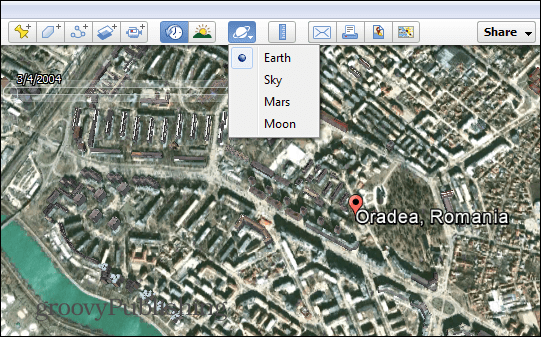
Vad sägs om den promenad på månen?
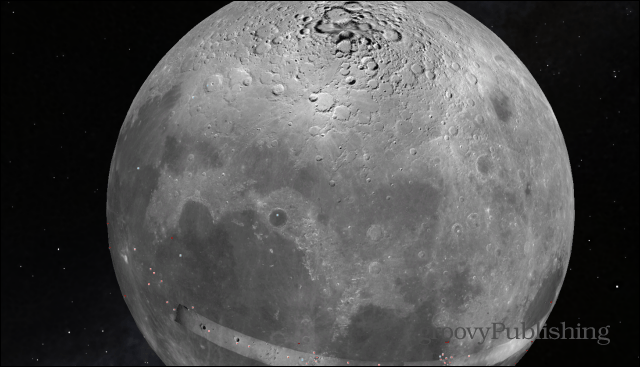
Mät enkelt avstånd
Vill du snabbt ta reda på avståndet mellan två platser? Det finns ett mycket enkelt sätt att göra det på Google Earth.
Kontrollera först att du har båda platserna på skärmen och klicka sedan på linjalikonen i verktygsfältet - jag har markerat det nedan, så det är lättare att upptäcka.
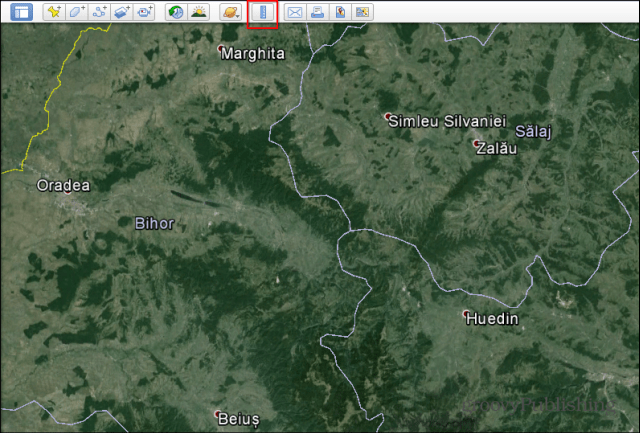
Ett litet fönster, som det nedan, kommer att visas, så att du kan ställa in mätenheten och ge dig resultatet. Klicka bara på startpunkten och flytta markören tills du har kommit till slutet. Avståndet visas.
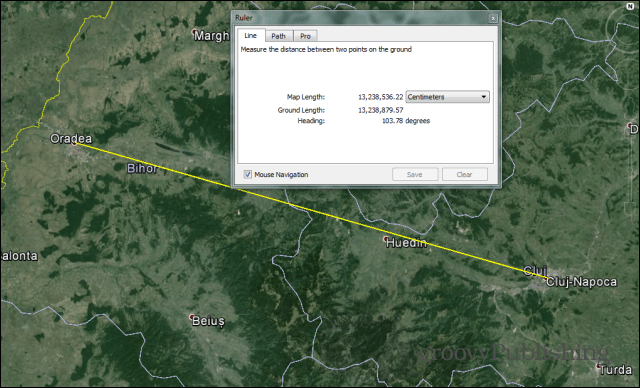
Men vad händer om du inte vill ha avståndet i en rak linje? Du kan också skapa en sökväg till din destination. Klicka på fliken Sökväg i det lilla fönstret och klicka sedan igenom din sökväg för att ta reda på avståndet.
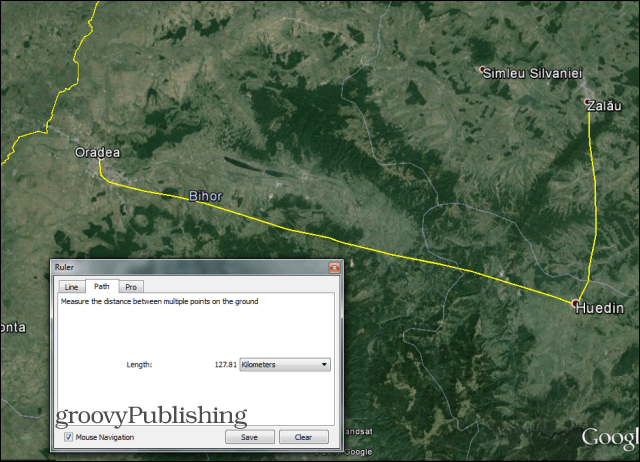
Använd lager
En av de coolaste funktionerna på Google Earth avser den stora mängden lager du kan använda för att se information på en karta. De lager som finns tillgängliga hittar du längst ner till vänster på din Google Earth-skärm.
Du kan se saker som väder, vägar, gränser, men också spåra djur och till och med titta på var postnumret slutar.
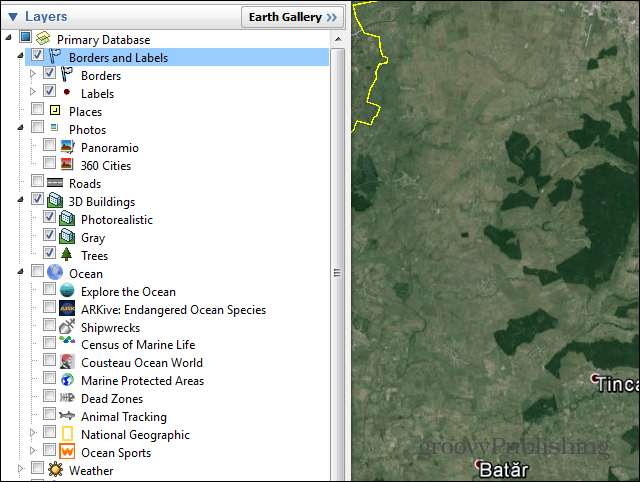
Om lagren som Google Earth kommer med inte räcker kan du lägga till mer. Klicka bara på Earth Gallery längst upp i Layer-avsnittet och hitta något intressant. Till exempel kan du se jorden på natten, via NASA-bilder.
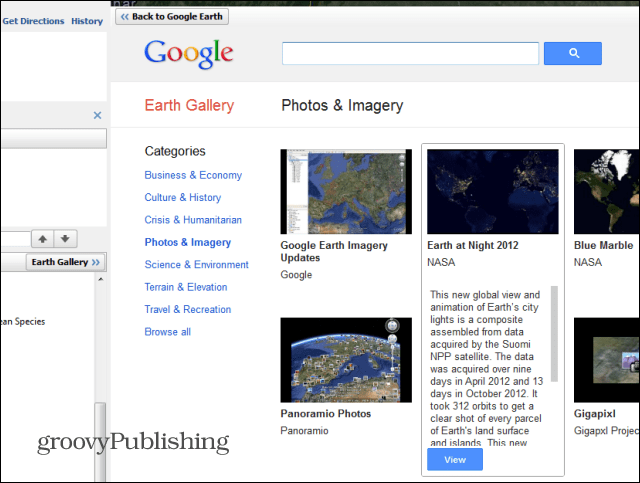
Sightseeing på Google Earth
Google Earth erbjuder några fantastiska sightseeingturer i olika områden i världen. För att kolla in dem börjar du med att se till att 3D-byggnadsskiktet är aktiverat - det finns i samma lager-meny.
Efter att ha kontrollerat om du har aktiverat det går du till avsnittet Mina platser i menyn till vänster och hittar sightseeingtur. Klicka på den lilla pilen bredvid den och välj vad du vill se om det finns specifika landmärken du är intresserad av. Om inte klickar du bara på Start Tour Here.
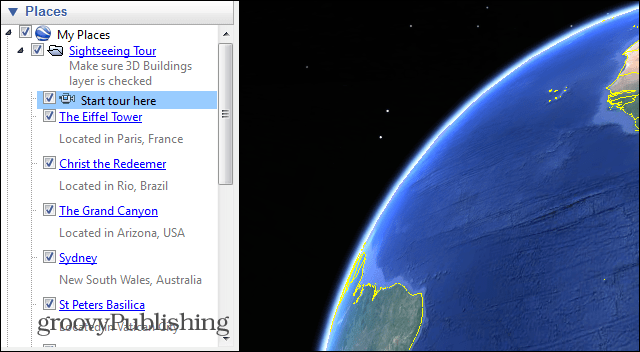
Din 3D-turné startar. Lägg märke till att du har en kontrollpanel längst ner till vänster, så att du kan hoppa över vissa delar eller pausa om du behöver ett bättre utseende.
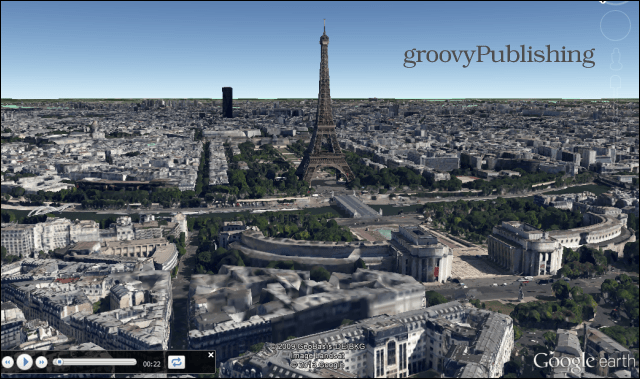
Förhoppningsvis tycker du att dessa tips är användbara. Vi kommer att ha fler kraftanvändartips i framtida artiklar. Faktum är att... om du har mer intressanta användartips för Google Earth som du vill dela med gemenskapen, lämna en kommentar nedan och berätta om det!
